L’un des nombreux problèmes signalés par les utilisateurs de téléphones de la série Samsung Galaxy S23 est que le Wi-Fi refuse de fonctionner.
Si vous rencontrez un problème de dysfonctionnement du Wi-Fi avec votre série Galaxy S23, essayez les correctifs simples ci-dessous avant de contacter le service client de Samsung.
Conseils pour résoudre le problème de Wi-Fi qui ne fonctionne pas sur la série Samsung Galaxy S23
1. Redémarrez votre appareil
Des problèmes logiciels ou des problèmes matériels mineurs causés par l’utilisation continue du téléphone peuvent parfois entraîner un dysfonctionnement du Wi-Fi. Un simple redémarrage du téléphone résoudra généralement ces problèmes. Suivez les étapes ci-dessous :
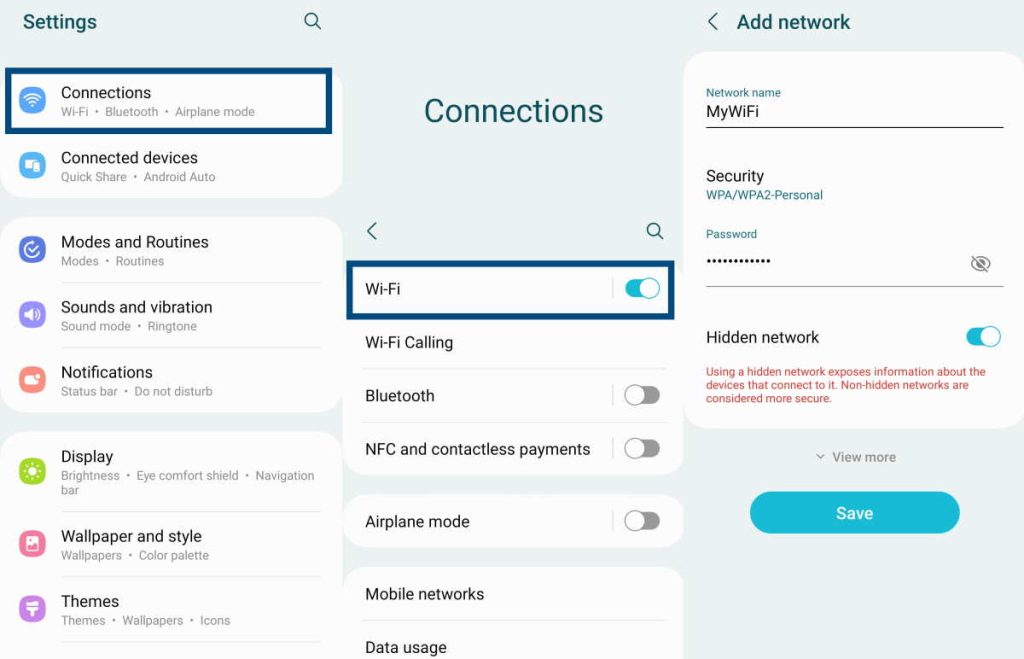 Appuyez sur les touches Volume bas et Alimentation et maintenez-les enfoncées pour éteindre la puissance > invite. Relâchez les deux touches et appuyez sur Redémarrer, puis appuyez à nouveau sur Redémarrer pour confirmer.
Appuyez sur les touches Volume bas et Alimentation et maintenez-les enfoncées pour éteindre la puissance > invite. Relâchez les deux touches et appuyez sur Redémarrer, puis appuyez à nouveau sur Redémarrer pour confirmer.
Cela redémarrera votre téléphone en toute sécurité et supprimera les problèmes mineurs. Essayez maintenant d’utiliser votre Wi-Fi. Si le problème persiste, passez à l’étape suivante.
2. Supprimer et reconnecter le Wi-Fi
Certaines erreurs dans les paramètres Wi-Fi peuvent être à l’origine de ce problème. Supprimer votre réseau Wi-Fi actuel puis vous reconnecter peut vous aider. Voici les étapes à suivre :
Accédez à Paramètres » Connexions » Wi-Fi. Assurez-vous que le commutateur Wi-Fi est activé (le commutateur à bascule doit être bleu). Appuyez maintenant sur l’icône Cog à droite de votre réseau Wi-Fi, puis appuyez sur Oublier. Désactivez maintenant le Wi-Fi à l’aide de l’interrupteur à bascule (l’interrupteur doit devenir gris ). Attendez une minute, puis activez le Wi-Fi. Appuyez maintenant sur Ajouter un réseau, puis indiquez le nom et le mot de passe du réseau. Enfin, appuyez sur Enregistrer.
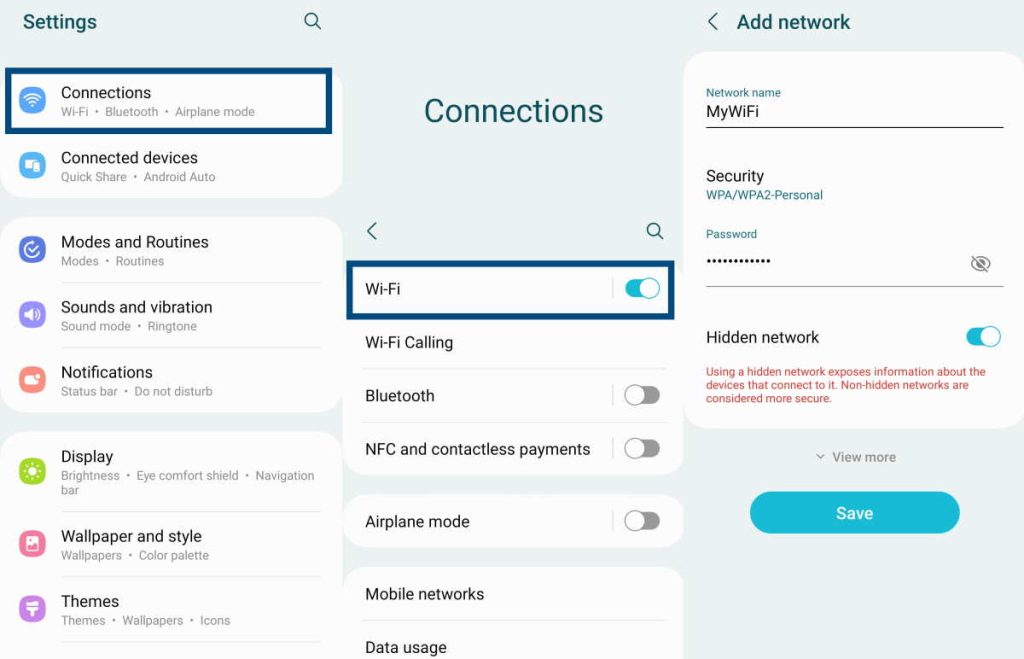
Votre Wi-Fi doit fonctionner maintenant. Si ce n’est pas le cas, essayez le correctif suivant.
3. Activer/désactiver le mode avion
L’activation du mode avion suspendra temporairement toutes les activités du réseau, y compris le Wi-Fi. Cela peut éliminer les problèmes mineurs liés au Wi-Fi lorsque vous désactivez le mode Avion. Suivez les étapes ci-dessous :
Balayez vers le bas depuis le haut de votre écran d’accueil et appuyez sur l’icône Avion dans le centre de notification pour activer le mode Avion. L’icône deviendra bleue. Attendez 30 secondes à 1 minute, puis appuyez à nouveau sur l’icône Avion pour la désactiver. L’icône doit devenir grise.
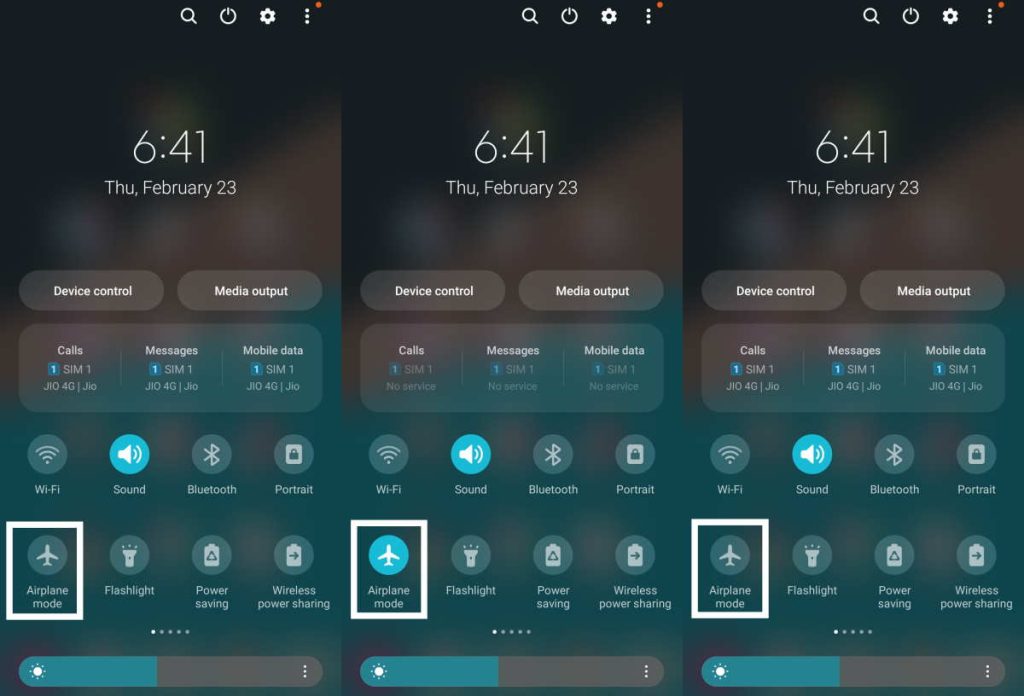
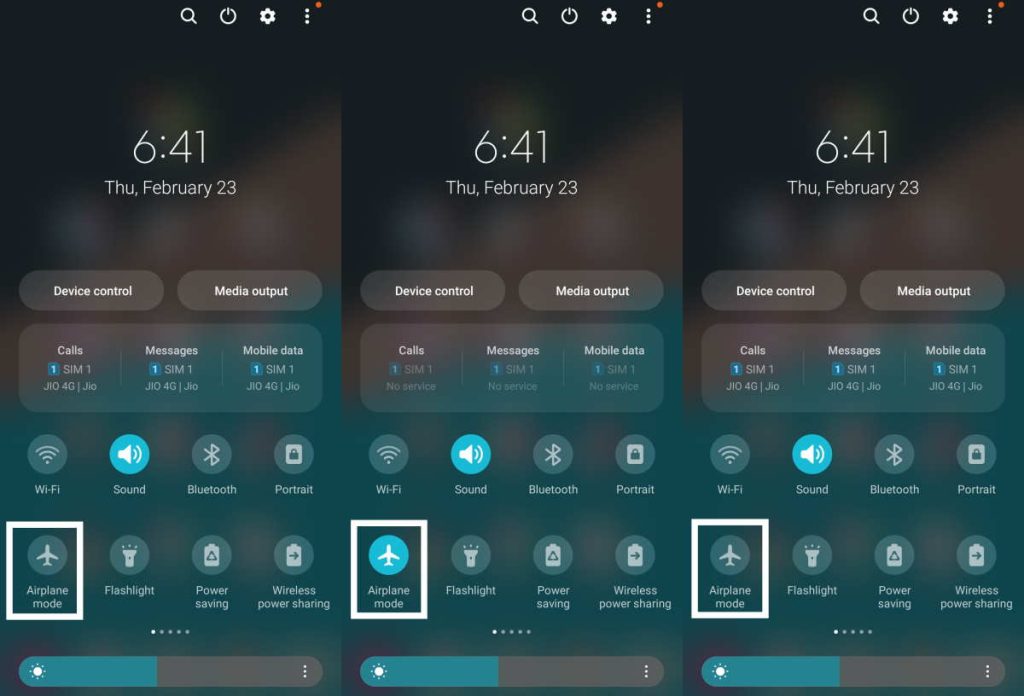
Essayez maintenant de connecter votre Wi-Fi. Si le problème persiste, passez à l’étape suivante.
4. Activer le Wi-Fi intelligent
La fonction Wi-Fi intelligent de Samsung permet à votre téléphone de passer à un réseau cellulaire lorsque la connexion Wi-Fi est faible, garantissant ainsi un débit de données constant. Ainsi, si vous vous trouvez dans une zone où le réseau Wi-Fi est faible, cette fonctionnalité peut vous aider. Voici comment l’activer :
Accédez à Paramètres » Connexions » Wi-Fi.Appuyez sur l’icône de menu dans le coin supérieur droit.Appuyez sur le Wi-Fi intelligent. Utilisez l’interrupteur à bascule pour activer Passer aux données mobiles.Appuyez ensuite sur l’interrupteur à côté de Passer à de meilleurs réseaux Wi-Fi pour l’activer.
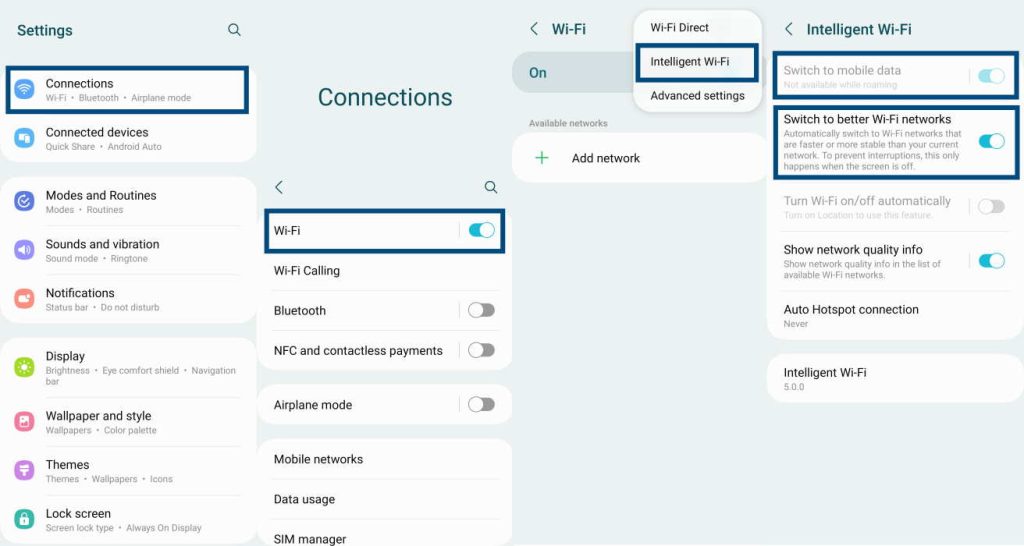
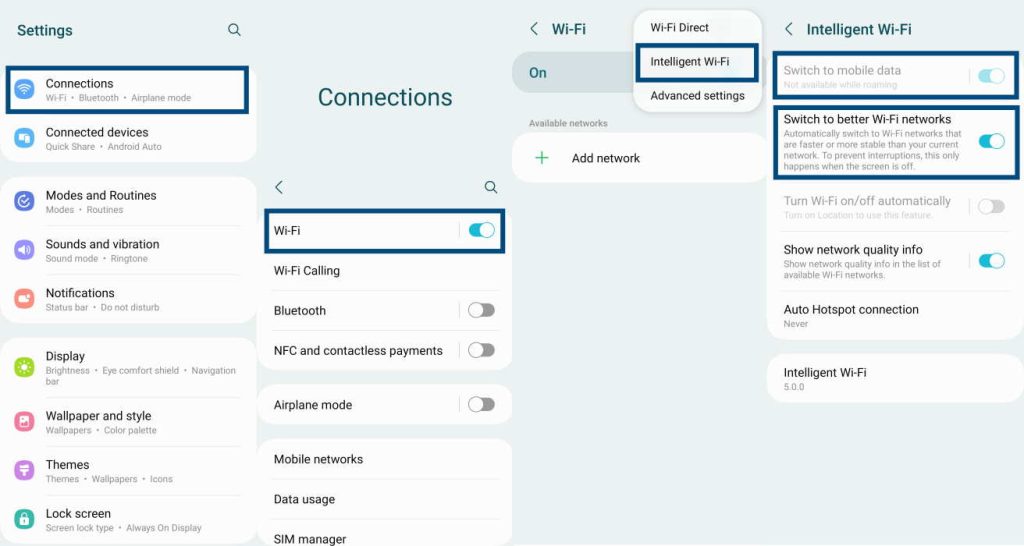
5. Activer la limitation du balayage Wi-Fi dans les options de développement
La fonction de limitation du balayage Wi-Fi de la série Samsung S23 permet d’améliorer la connectivité Wi-Fi et d’augmenter la durée de vie de la batterie en limitant le nombre de balayages Wi-Fi que les deux les applications de premier plan et d’arrière-plan peuvent fonctionner.
Pour les applications de journalisation telles que Wi-Fi Analyzer, WiGLE, etc., la limitation de l’analyse Wi-Fi n’est pas une bonne idée. Cependant, vous n’utiliserez probablement pas de telles applications. Voici comment activer la limitation de l’analyse Wi-Fi :
Accédez à Paramètres » À propos du téléphone » Informations sur le logiciel » Appuyez sur Numéro de build 7 fois pour activer le Options pour les développeurs si elles ne sont pas déjà activées.
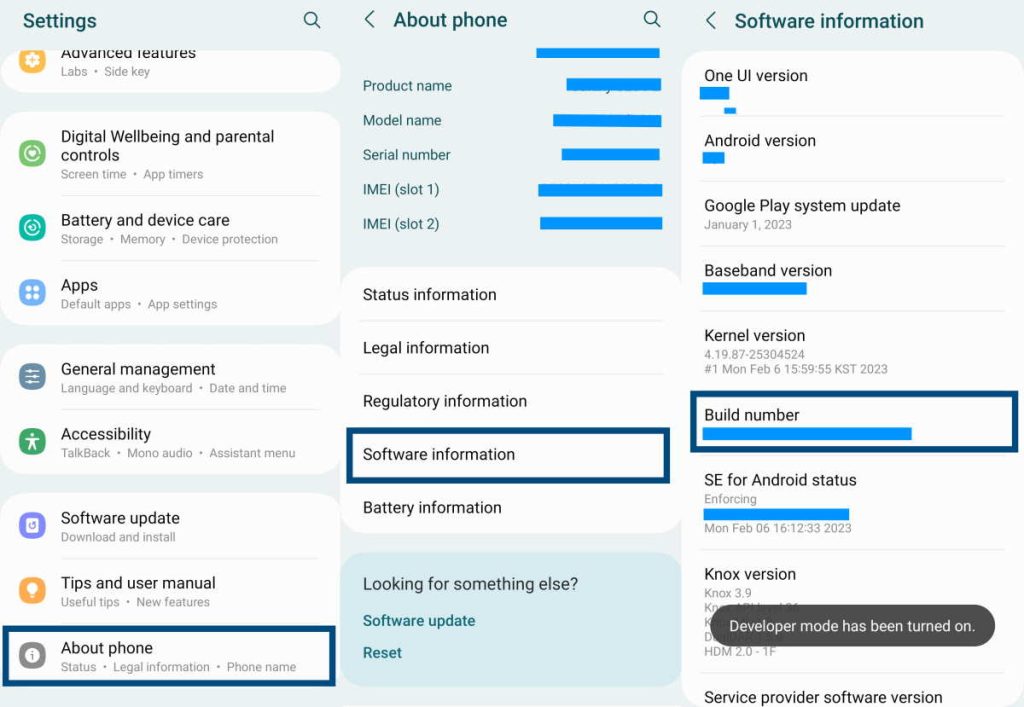 Revenez maintenant à Paramètres » basculez le commutateur à côté de Options de développement pour l’activer.
Revenez maintenant à Paramètres » basculez le commutateur à côté de Options de développement pour l’activer.
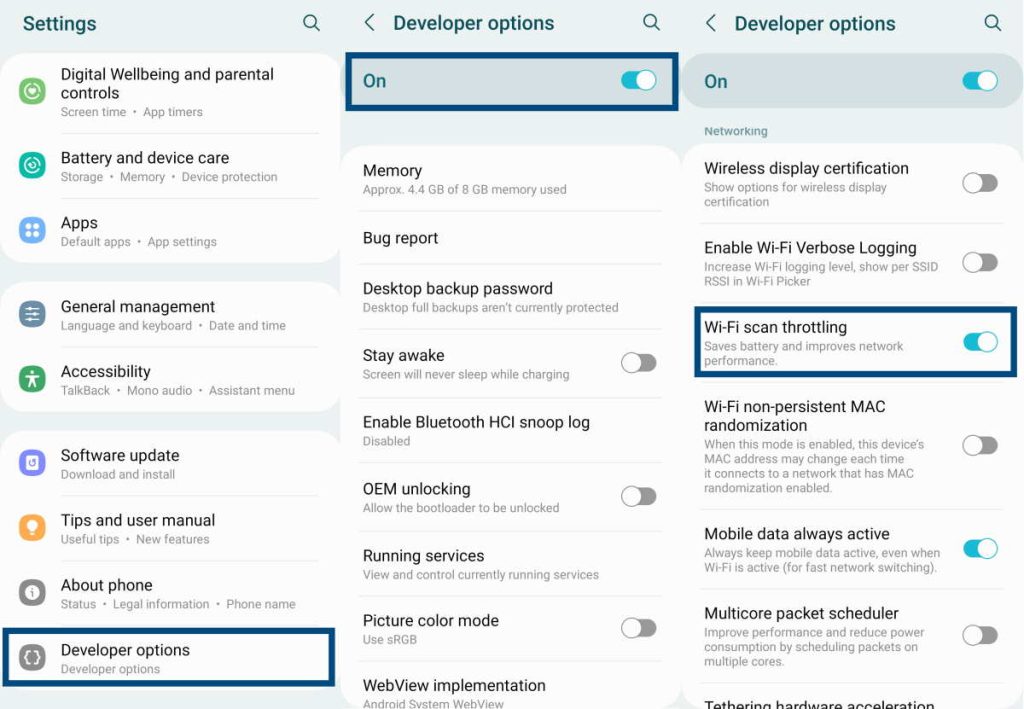
Sur la page des options pour les développeurs, faites défiler vers le bas pour trouver Limitation de l’analyse Wi-Fi et utilisez l’interrupteur à bascule pour l’activer.
6. Réinitialiser les paramètres réseau
Les modifications apportées aux paramètres réseau peuvent entraîner des problèmes avec la connexion Wi-Fi. Si vous avez apporté de telles modifications récemment, la réinitialisation des paramètres réseau peut aider à résoudre les problèmes de connectivité Wi-Fi. Voici comment effectuer une réinitialisation du réseau :
Accédez à Paramètres » Gestion générale » Réinitialiser.Appuyez sur Réinitialiser les paramètres réseau.Fournissez un code PIN, un code d’accès ou un modèle si demandé.Appuyez sur Réinitialiser pour confirmer.
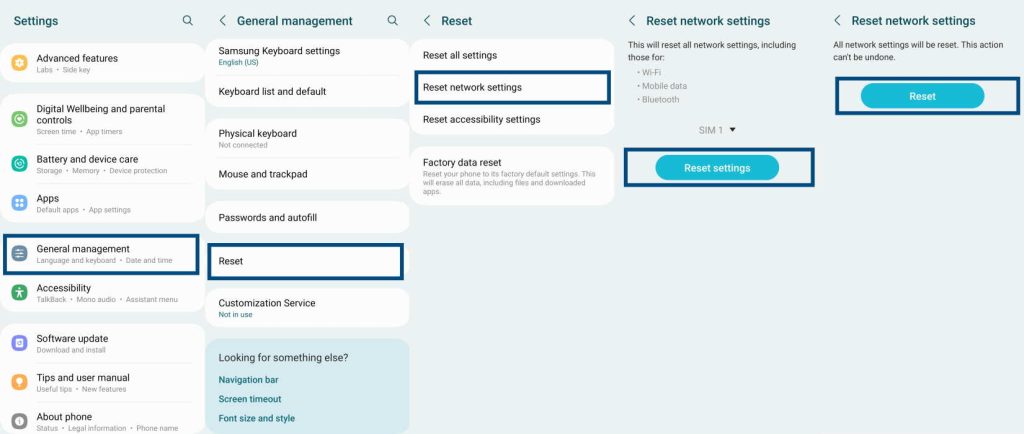
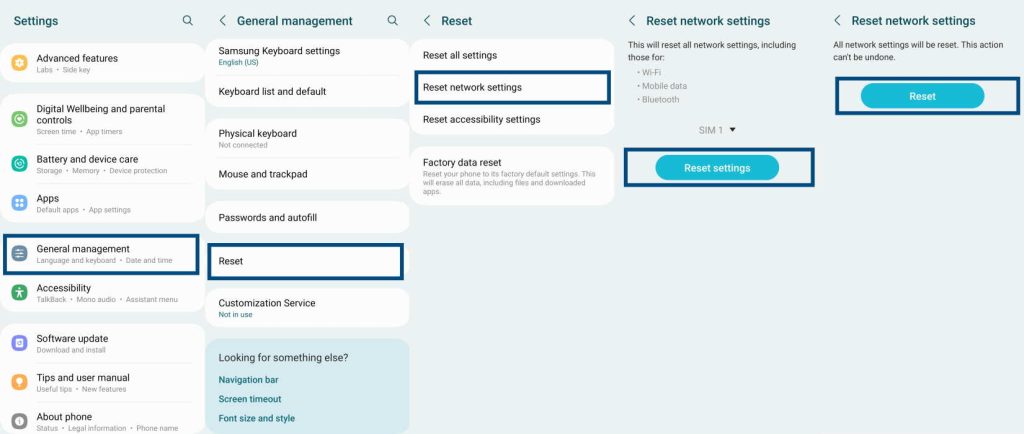
N’oubliez pas qu’une réinitialisation des paramètres réseau ne fait que réinitialiser le réseau à son état d’origine. Vous ne perdrez pas vos données personnelles telles que contacts, SMS, documents, etc.
7. Redémarrez le modem/routeur
Il est intéressant de noter que le problème avec votre réseau Wi-Fi peut ne pas être du tout un problème avec votre téléphone. En fait, le problème peut être dû au modem ou au routeur.
Au fil du temps, les routeurs et les modems accumulent également de la mémoire à court terme ou du cache. Effacer ce cache peut aider à maintenir le bon fonctionnement du routeur et ainsi améliorer la connectivité Wi-Fi.
Bien que chaque routeur soit différent des autres, la méthode exacte pour redémarrer votre routeur ou votre modem dépend de sa marque et modèle. En général, vous pouvez effectuer un cycle d’alimentation ou un redémarrage en appuyant sur le bouton d’alimentation situé à l’arrière du routeur ou du modem.
Si vous ne savez pas comment redémarrer votre routeur, consultez les documents d’assistance à partir du fabricant ou appelez son assistance.
8. Utiliser Wi-Fi Extender
Chaque routeur a une plage de fonctionnement. Au-delà de cette plage, la force de la connexion continue de baisser et après une plage spécifique, vous ne recevrez aucune connexion. Assurez-vous que vous êtes dans la portée.
Cependant, la puissance du Wi-Fi peut être considérablement réduite même dans la portée de fonctionnement du routeur en raison d’obstacles tels que des murs.
Dans les deux cas, vous pouvez augmentez la portée et la puissance de votre routeur avec un répéteur Wi-Fi. Il existe des amplificateurs Wi-Fi plug-and-play que vous pouvez utiliser prêts à l’emploi sans aucun réglage technique.
9. Contactez votre FAI
Il est possible qu’il y ait un problème avec votre fournisseur d’accès Internet (FAI) et qu’il n’y ait aucun problème avec votre téléphone ou votre routeur. Une fois que vous avez exclu toutes les possibilités et que vous avez établi que votre téléphone et votre routeur fonctionnent correctement, il est sage de contacter votre FAI et de demander une assistance technique.
Votre FAI peut vérifier l’état de la connexion de son côté et vous aider avec les étapes de dépannage.
Conclusion
Et si rien ne fonctionne ? Oui, c’est possible. Il se peut que les étapes de dépannage de base que vous avez suivies n’aient pas permis de résoudre le problème et que votre FAI n’ait rien trouvé d’anormal avec le service.
Dans ce cas, il est temps que vous preniez votre Samsung Galaxy S23/S23+/S23 Ultra au centre de service Samsung agréé le plus proche et faites vérifier votre appareil par des techniciens professionnels.